Kuinka määrittää taustaääni jokaiselle iPhonesi sovellukselle tunnelman luomiseksi
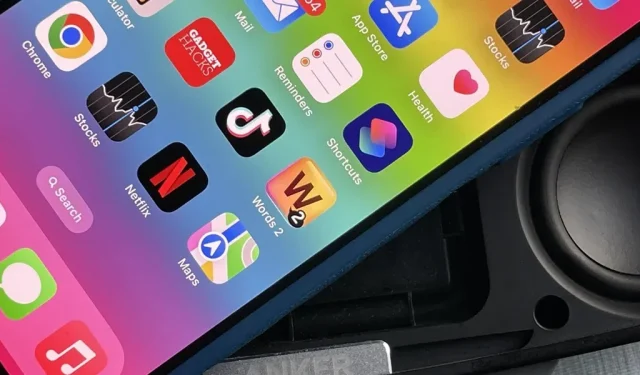
Voit toistaa iPhonellasi taustaääniä, jotka auttavat sinua keskittymään, pysymään rauhallisena tai nukahtamaan, jolloin saat henkilökohtaisen äänikoneen missä ikinä menetkin. Lisäksi on tapa asettaa jokainen sovelluksesi toistamaan automaattisesti jotakin Applen kuudesta äänimaisemasta. Kun avaat sovelluksen, sille määritetty ääni toistetaan ja lakkaa, kun suljet sovelluksen tai vaihdat toiseen sovellukseen.
Vaikka iOS 15:ssä ja iOS 16:ssa on sovelluskohtaiset asetukset, et löydä niistä taustaääniä. Sen sijaan sinun on luotava automaatio tarroihin, ja siihen on useita tapoja. Mikään niistä ei ole täydellinen ratkaisu, joten ne ovat enemmänkin ”hakkereita”, joita voidaan käyttää, kunnes jotain parempaa tulee vastaan.
Vaihe 1: Luo uusi automaatio
Avaa ensin Pikakuvakkeet, napauta Automaatio-välilehteä ja napsauta sinistä Luo henkilökohtainen automaatio -painiketta. Jos sinulla on jo yksi tai useampi tallennettu automaatio, napauta plus (+) -kuvaketta oikeassa yläkulmassa löytääksesi Luo henkilökohtainen automaatio -painike.
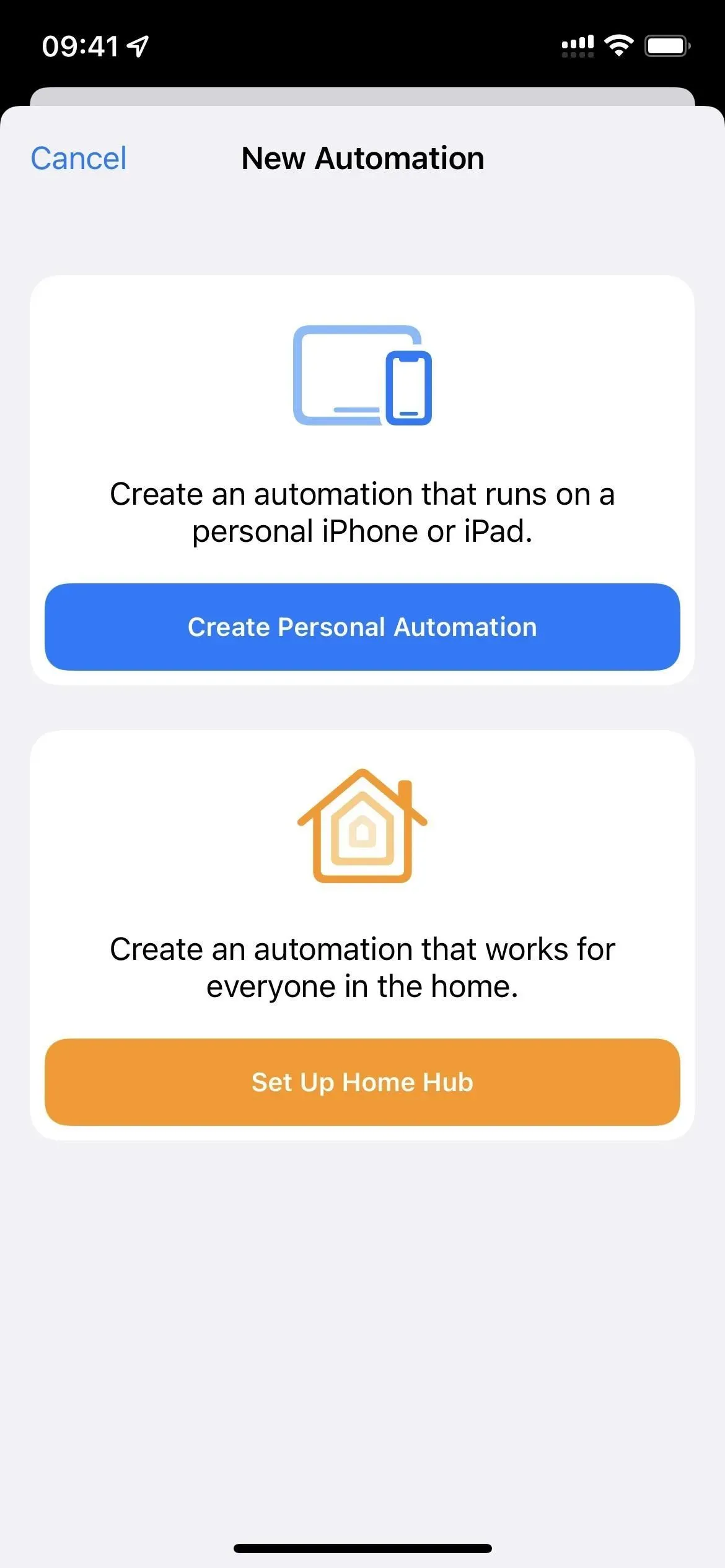
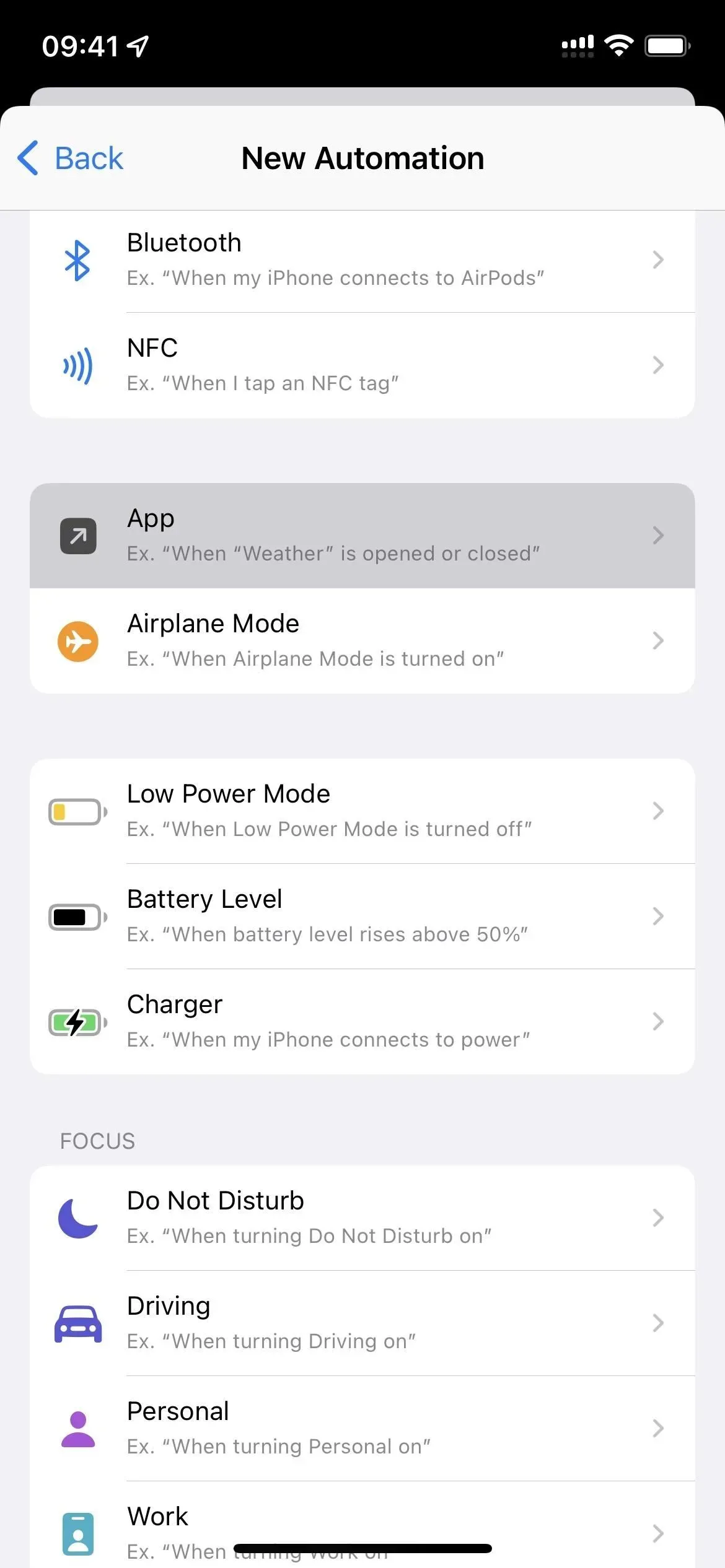
Vaihe 2: Valitse Apps for Sound
Valitse ”App” luettelosta, paina ”Valitse” ja korosta haluamasi sovellus tai sovellukset. Automaatiota ei tarvitse luoda jokaiselle sovellukselle. Sen sijaan luot yhden kullekin taustaäänen ja äänenvoimakkuuden yhdistelmälle, joten valitse ensin kaikki sovellukset, joita haluat säätää äänen ja äänenvoimakkuuden tasolle. Voit muokata niitä myöhemmin lisätäksesi sovelluksia, poistaaksesi sovelluksia tai muuttaaksesi äänenvoimakkuutta.
Napsauta ”Valmis”, kun olet tarkistanut sovelluksesi.
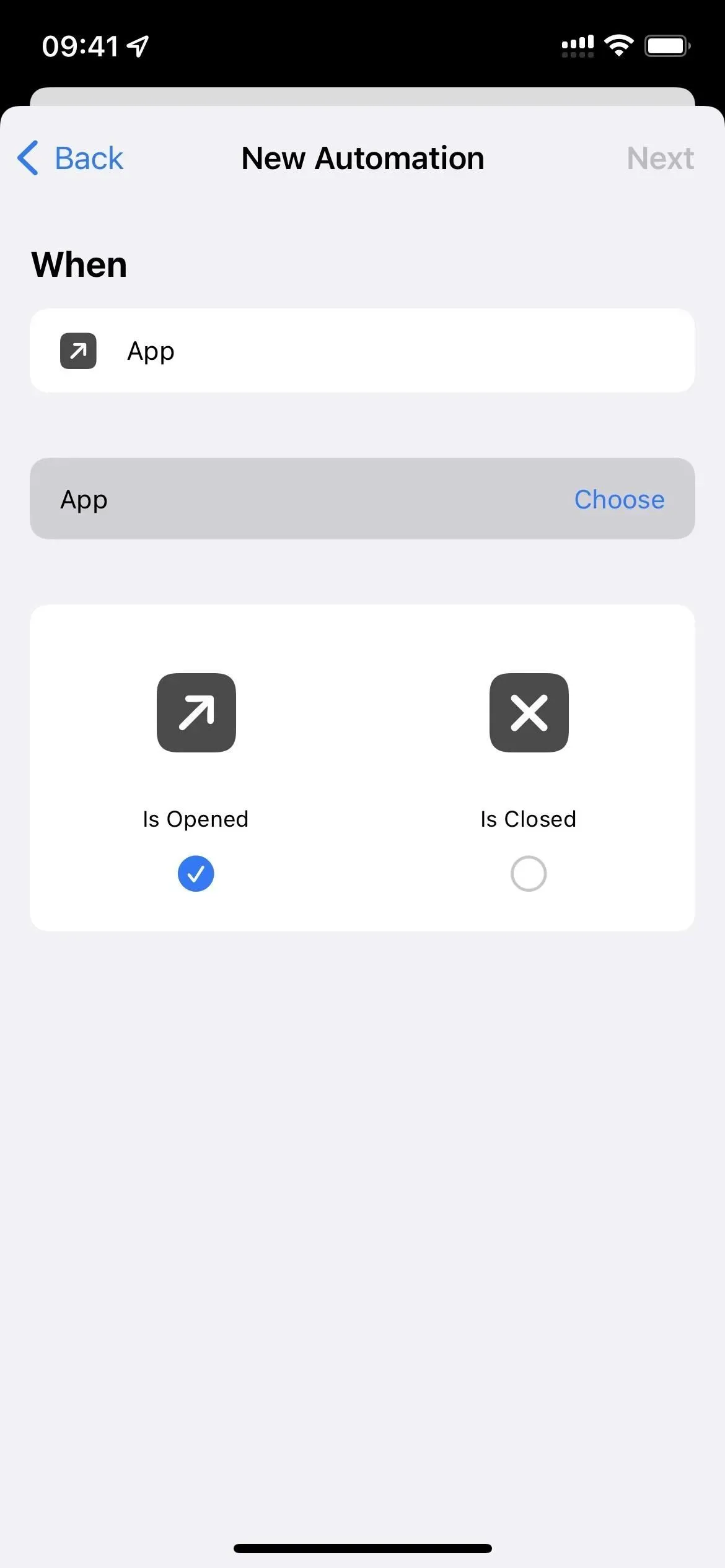
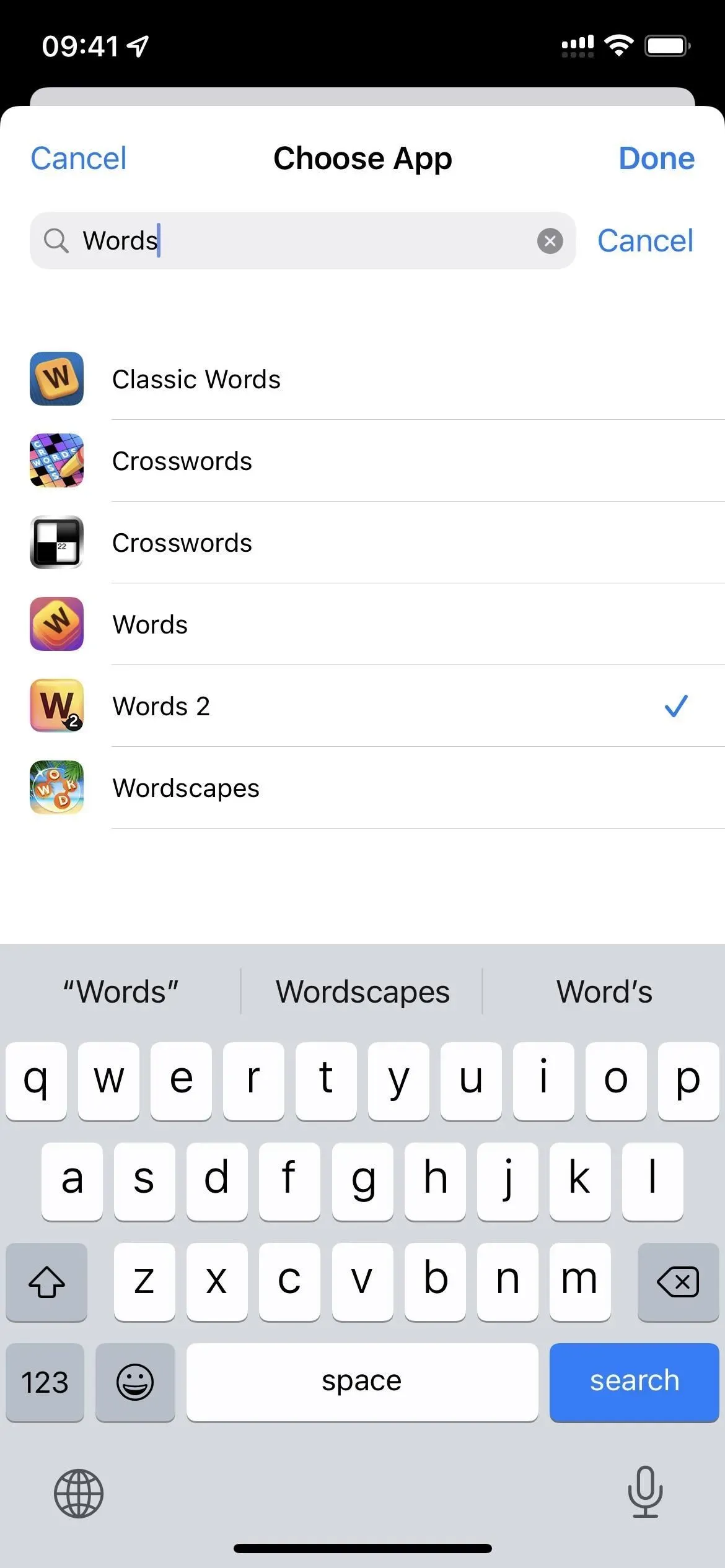

Vaihe 3: valitse oikea pikakuvake
Kuten sanoin, on useita tapoja luoda pikakuvake, joka toistaa taustaäänen, kun avaat sovelluksen ja pysäyttää sen, kun poistut. Annan sinulle kaksi vaihtoehtoa käyttämällä ”Automaatti” alla ja yksi käyttämällä tavallista pikakuvaketta, mutta jos tiedät paremman tavan, kerro siitä meille!
Huomautus. Kun asetat ”Taustaäänen”, sinulla on kuusi vaihtoehtoa:
- Tasapainoinen melu
- kirkas melu
- tumma melu
- valtameri
- Sade
- Puro
Ajan säästämiseksi kaikki alla olevat vaihtoehdot sisältävät pikalinkin, jonka voit lisätä pikakuvakekirjastoosi. Näin sinun ei tarvitse seurata jokaista vaihetta. Automatisoidaksesi lisää vain Suorita pikakuvake -toiminto ja valitse ladattu pikakuvake muiden toimien sijaan.
Vaihtoehto 1: Ota taustaääni käyttöön
Helpoin tapa on ottaa taustaäänet käyttöön ja poistaa ne käytöstä aina, kun valittu sovellus avataan ja suljetaan. Tämä toimii kuin hurmaa, jos et jo toista taustaääniä. Jos näin on, se mykistää sovelluksen, kun avaat sen, ja poistaa mykistyksen, kun poistut. Voit välttää tämän kokeilemalla alla olevaa vaihtoehtoa 2.
Sen sijaan, että luot kaiken automaation, voit asentaa ” Toggle Background Sound ” -pikakuvakkeen ja valita sitten äänen ja äänenvoimakkuuden tasot asennuksen aikana. Lisää sitten Suorita pikakuvake -toiminto ja valitse Toggle Background Sound -pikakuvake muiden toimintojen sijaan (vaiheet 3-11 alla).
- Valitse Uusi animaatio -ikkunassa ”Avoin” ja ”Suljettu”.
- Napsauta seuraava.
- Lisää ”Aseta taustaäänet” ”Toiminnot”-ikkunaan.
- Napsauta ”Kierrä” tässä toiminnossa ja valitse sen sijaan ”Toggle”.
- Lisää toinen toiminto ”Vaihda taustaääntä”.
- Napauta tämän toiminnon nykyistä taustaääntä, jos se ei ole haluamasi, ja valitse toinen.
- Lisää toinen toiminto kohtaan ”Aseta taustaäänten voimakkuus”. (Se ei ole pakollista.)
- Napauta tämän toiminnon ”Äänenvoimakkuuden” nykyistä prosenttiosuutta ja valitse haluamasi äänenvoimakkuus.
- Lisää toinen toiminto kohtaan ”Aseta taustaäänten voimakkuus”. (Se ei ole pakollista.)
- Napsauta ”Äänenvoimakkuus” ja muuta se arvoksi ”Äänenvoimakkuus mediaa toistettaessa”.
- Kosketa tämänhetkistä prosenttiosuutta ja valitse haluamasi äänenvoimakkuus.
- Napsauta ”Seuraava” oikeassa yläkulmassa.
- Poista käytöstä ”Kysy ennen julkaisua” ja ”Ilmoita käynnistettäessä”.
- Napsauta ”Valmis” tallentaaksesi.
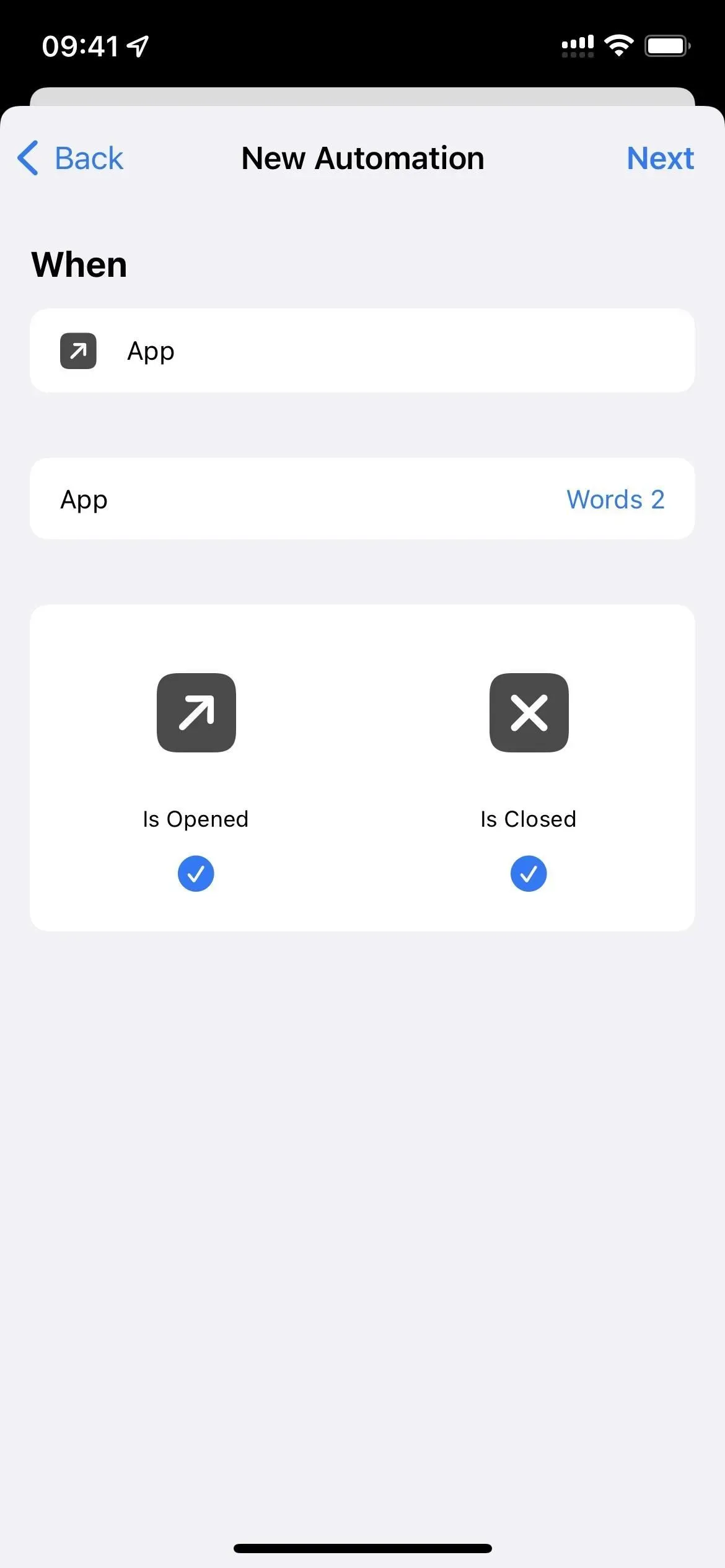
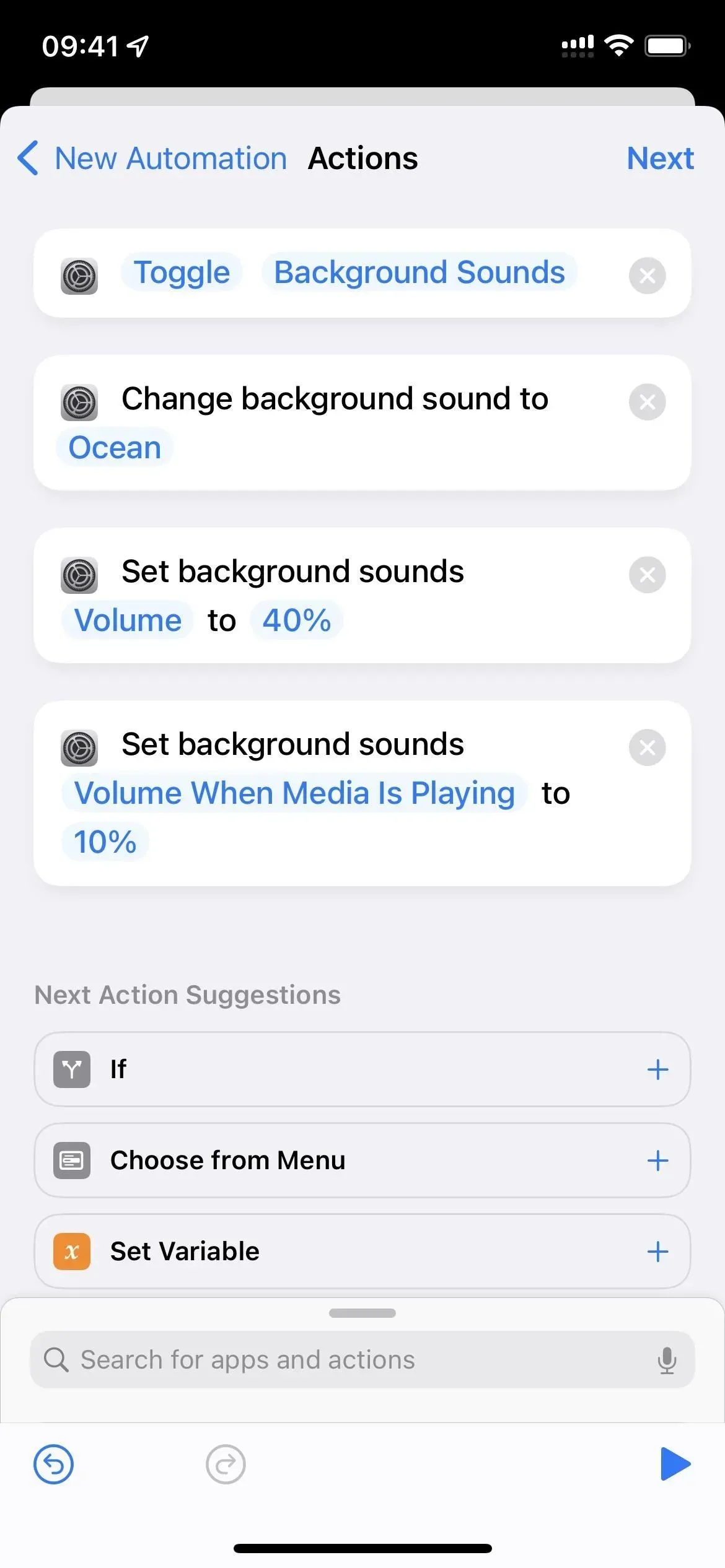
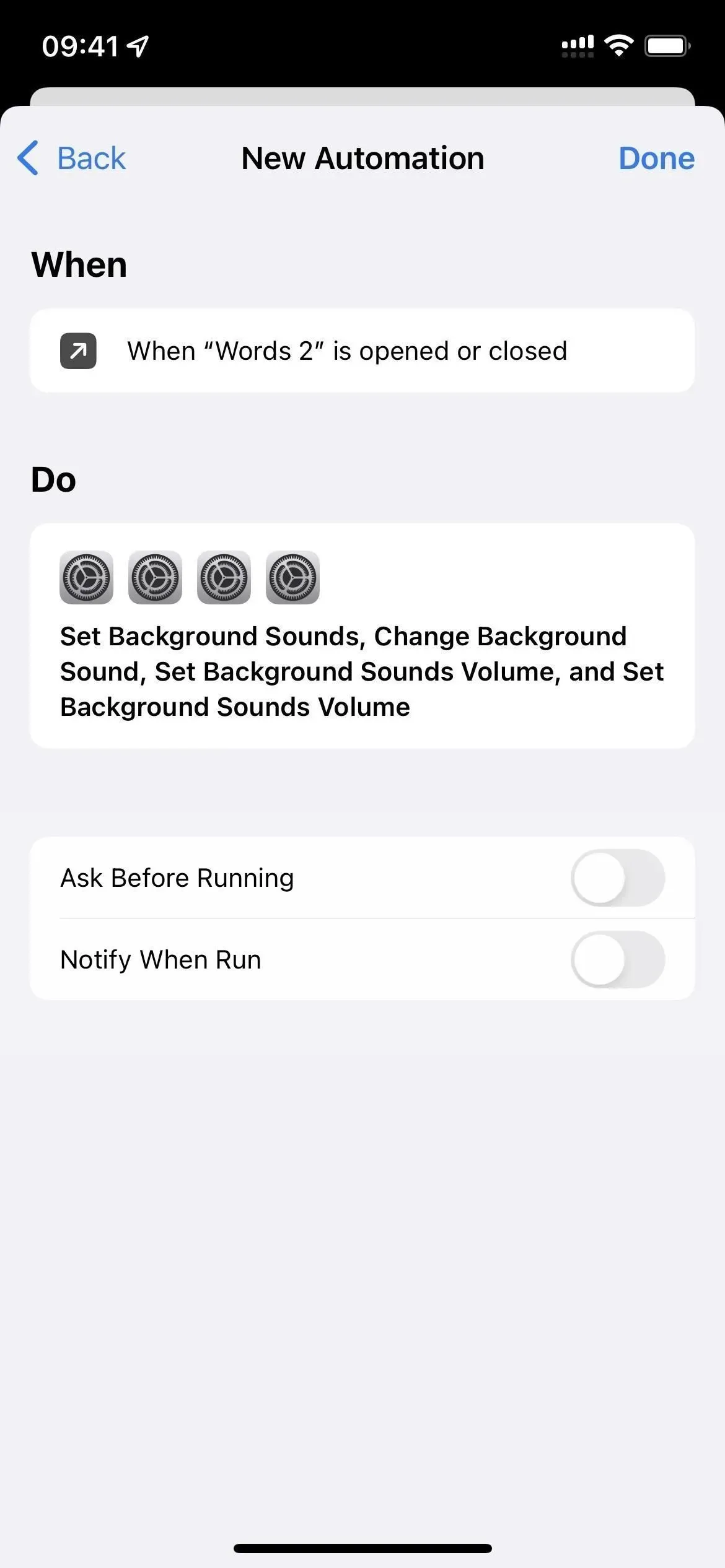
Vaihtoehto 2: Ota taustaääni käyttöön tai poista se käytöstä.
Tämä vaatii kaksi erillistä automaatiota, joista toinen käynnistää taustaäänen, kun sovellus avataan, ja toinen poistaa taustaäänet käytöstä, kun sovellus suljetaan. Tämä on ylivoimaisesti paras vaihtoehto tässä luettelossa, mutta sen määrittäminen kestää kauemmin kuin vaihtoehto 1.
Sen sijaan, että rakentaisit kaiken ”Avoimen” automaation, voit asentaa ” Ota taustaääni käyttöön ” -pikakuvakkeen ja valita sitten ääni- ja äänenvoimakkuustasot asennuksen aikana. Lisää sitten Suorita pikakuvake -toiminto ja valitse Toggle Background Sound -pikakuvake muiden toimintojen sijaan (vaiheet 3-11 alla).
- Valitse Avaa Uusi animaatio -ikkunassa.
- Napsauta seuraava.
- Lisää ”Aseta taustaäänet” ”Toiminnot”-ikkunaan.
- Varmista, että toiminto sanoo ”Ota taustaäänet käyttöön”, joka on oletusarvo.
- Lisää toinen toiminto ”Vaihda taustaääntä”.
- Napauta tämän toiminnon nykyistä taustaääntä, jos se ei ole haluamasi, ja valitse toinen.
- Lisää toinen toiminto kohtaan ”Aseta taustaäänten voimakkuus”. (Se ei ole pakollista.)
- Napauta tämän toiminnon ”Äänenvoimakkuuden” nykyistä prosenttiosuutta ja valitse haluamasi äänenvoimakkuus.
- Lisää toinen toiminto kohtaan ”Aseta taustaäänten voimakkuus”. (Se ei ole pakollista.)
- Napsauta ”Äänenvoimakkuus” ja muuta se arvoksi ”Äänenvoimakkuus mediaa toistettaessa”.
- Kosketa tämänhetkistä prosenttiosuutta ja valitse haluamasi äänenvoimakkuus.
- Napsauta ”Seuraava” oikeassa yläkulmassa.
- Poista käytöstä ”Kysy ennen julkaisua” ja ”Ilmoita käynnistettäessä”.
- Napsauta ”Valmis” tallentaaksesi.
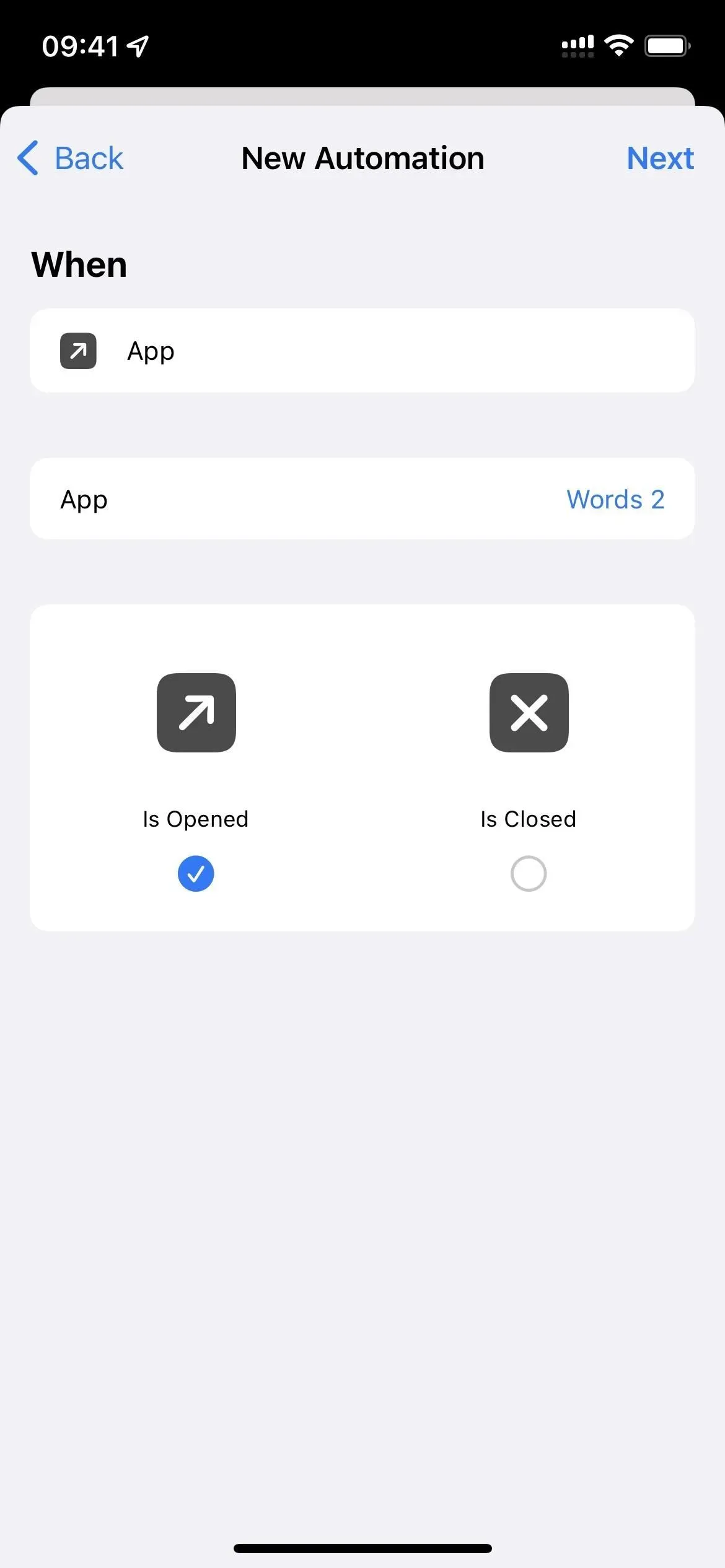
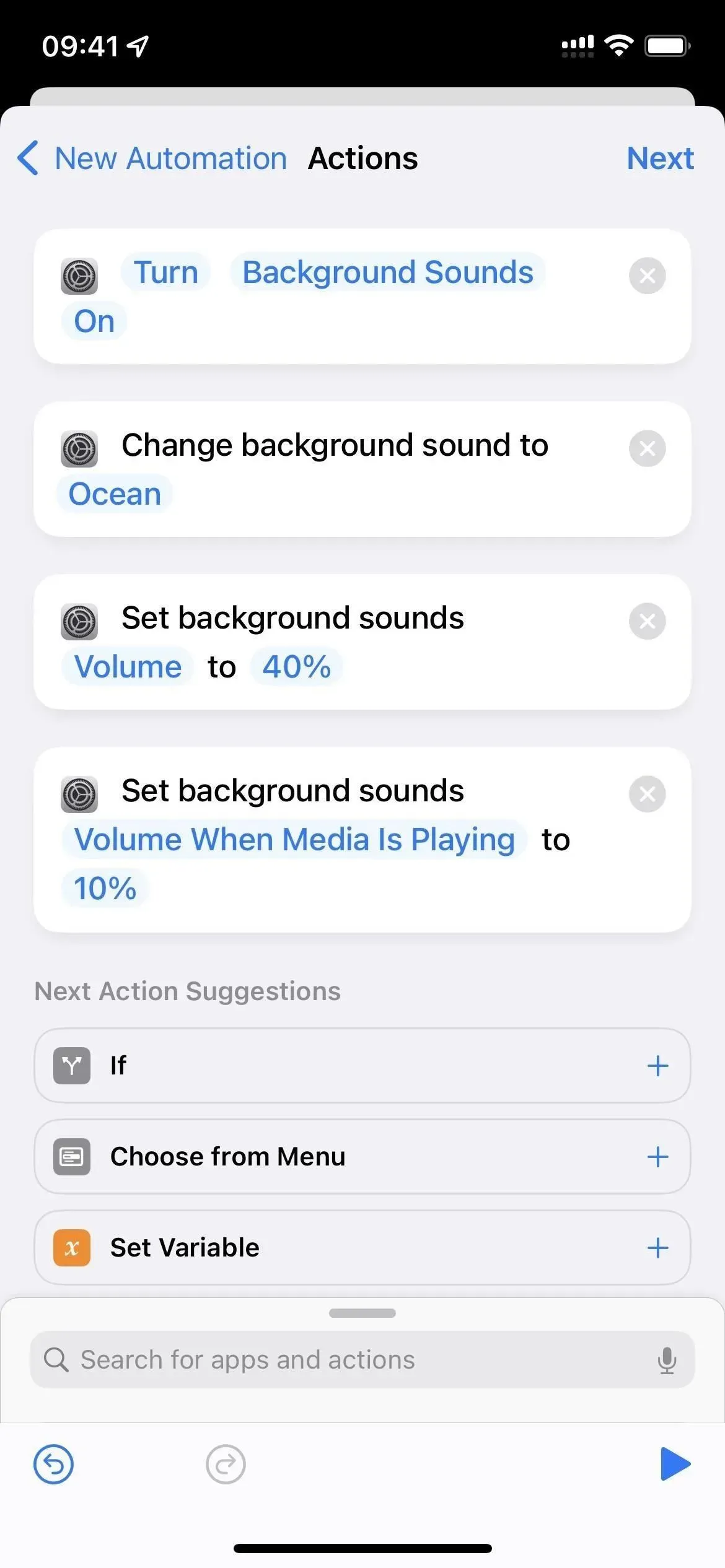
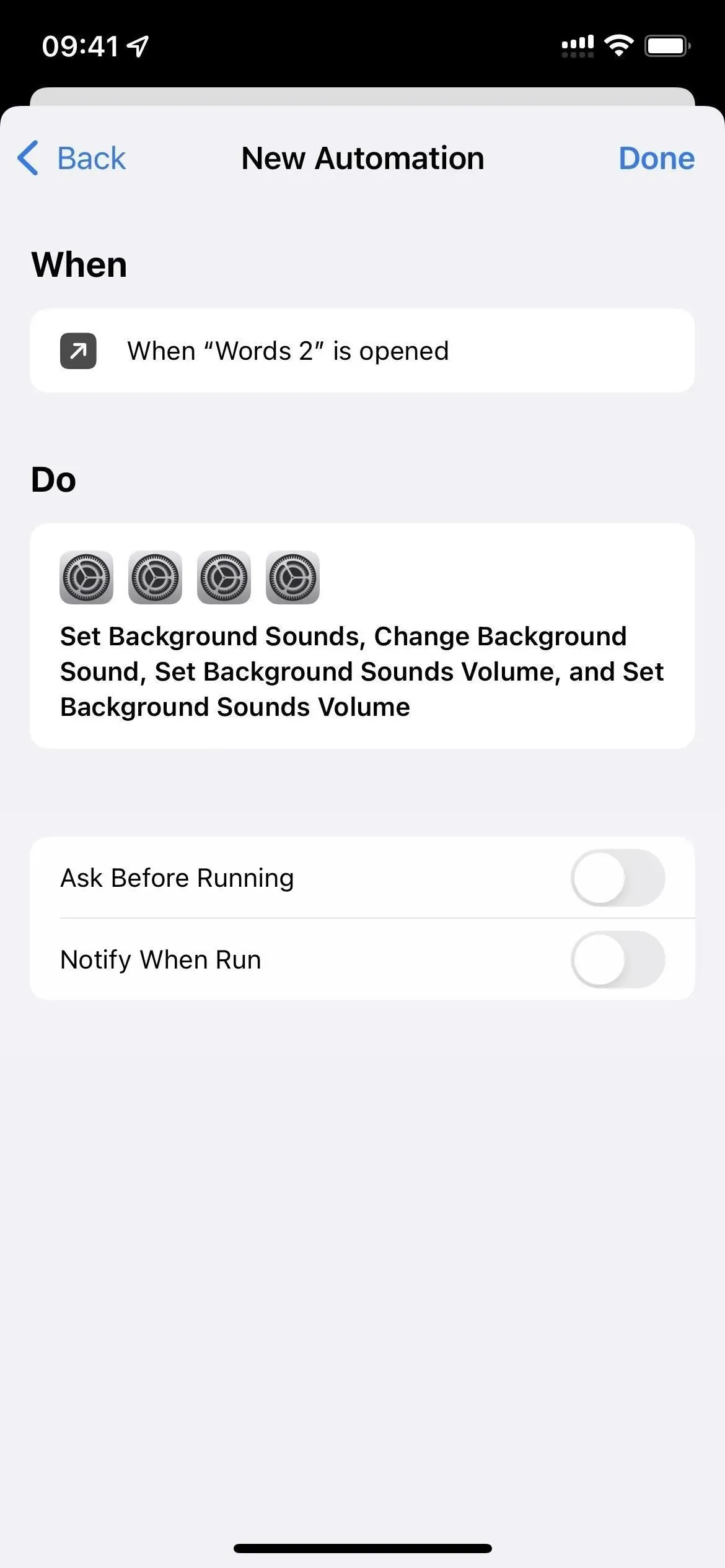
”Taustaäänien” sammuttamisen automatisoinnista on tullut helpompaa. Jos et välitä kytkeä ”Taustaäänet” manuaalisesti pois päältä koko ajan, voit ohittaa nämä ”Suljetut”-ohjeet.
Sen sijaan, että luot kaiken ”suljetun” automaation, voit asentaa Mykistä taustaäänen pikakuvakkeen. Lisää sitten Suorita pikakuvake -toiminto ja valitse Toggle Background Sound -pikakuvake muiden toimien sijaan (vaiheet 3-4 alla).
- Valitse Uusi animaatio -ikkunassa Suljettu.
- Napsauta seuraava.
- Lisää ”Aseta taustaäänet” ”Toiminnot”-ikkunaan.
- Napauta ”Päällä” vaihtaaksesi sen tilaan ”Pois”, jolloin se sanoo ”Mykistä taustaäänet”.
- Napsauta ”Seuraava” oikeassa yläkulmassa.
- Poista käytöstä ”Kysy ennen julkaisua” ja ”Ilmoita käynnistettäessä”.
- Napsauta ”Valmis” tallentaaksesi.
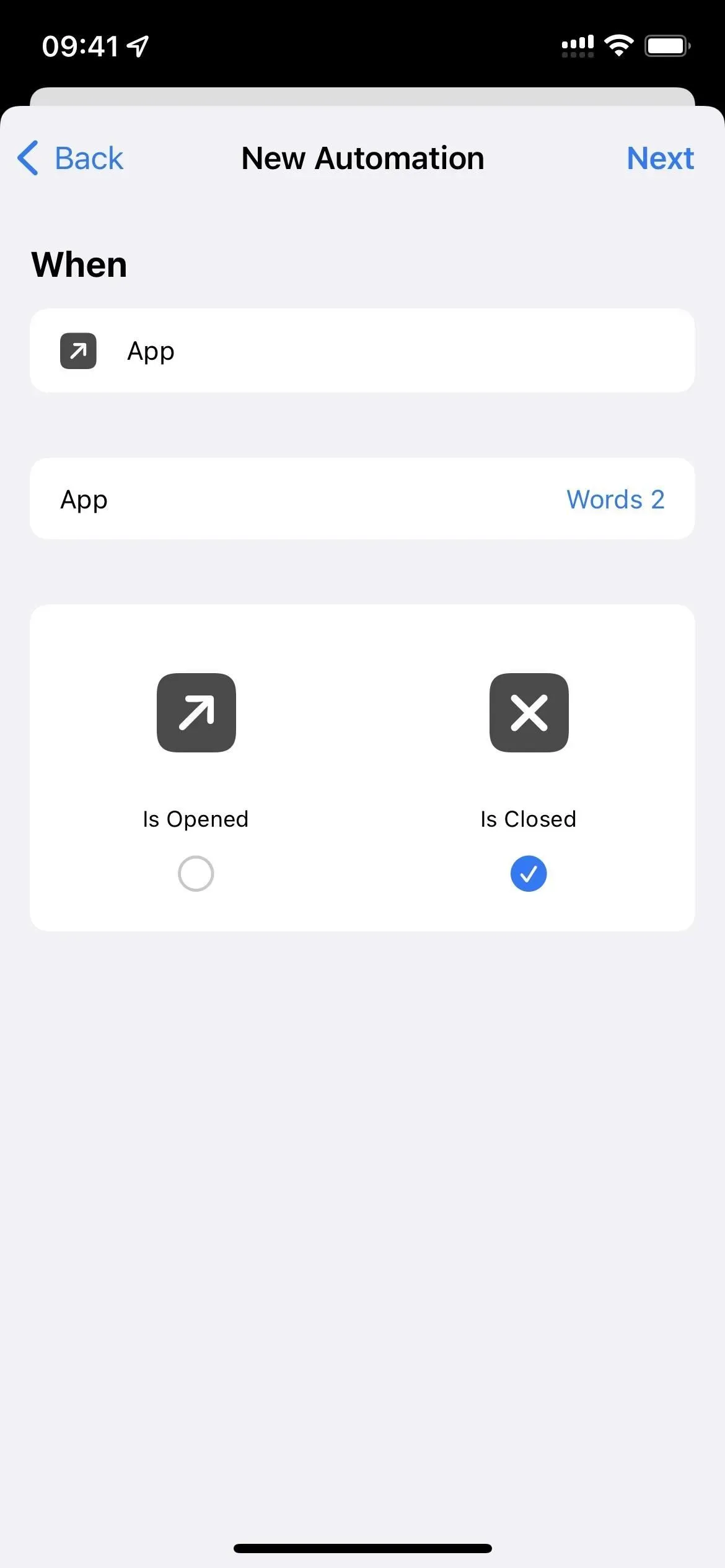
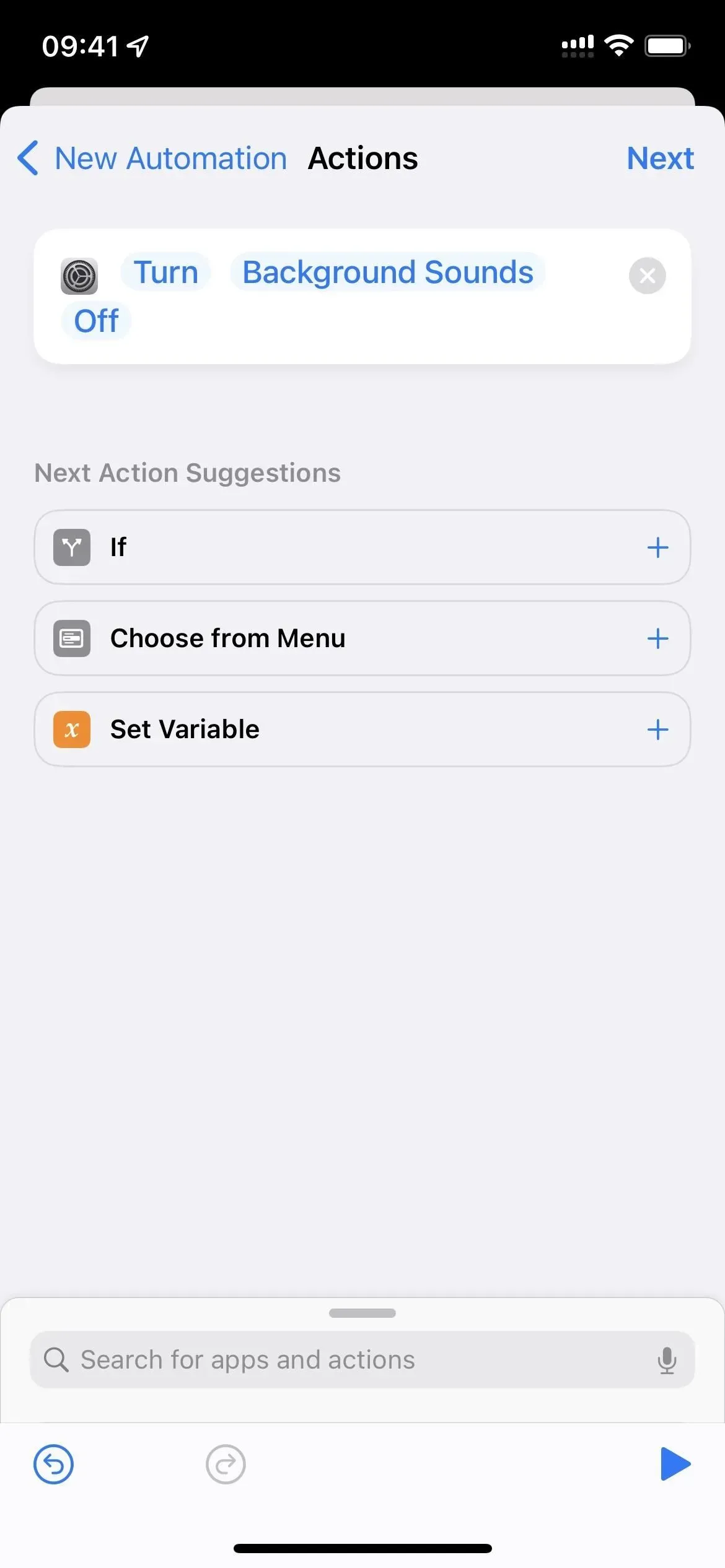
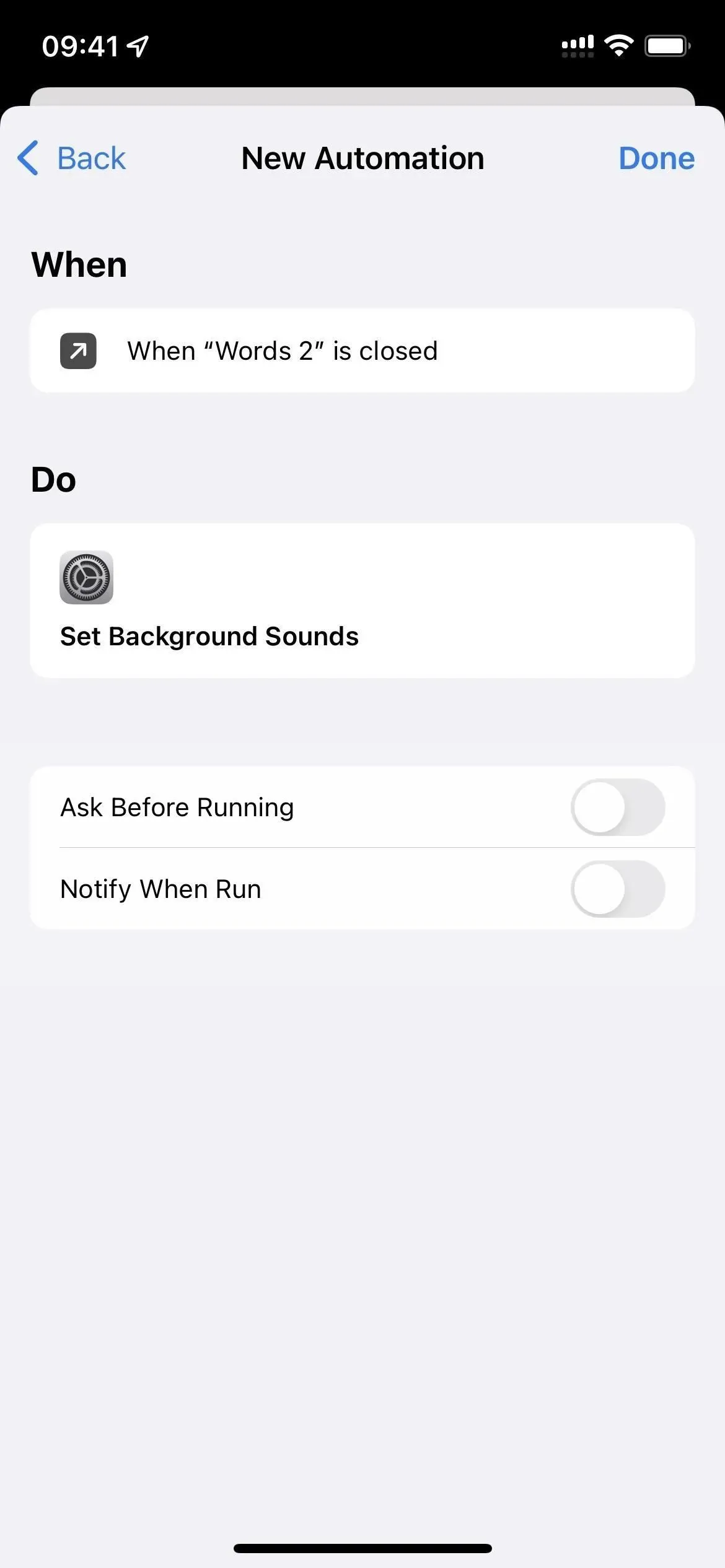
Vaihtoehto 3: Luo aloitusnäytön pikakuvake
Tämä vaihtoehto ottaa taustaäänet käyttöön vain haluamallasi äänenvoimakkuudella ja äänenvoimakkuudella, kun avaat pikakuvakkeen aloitusnäytössä tai Sirin kautta.
Huonoja puolia on useita. Ensinnäkin se jatkaa äänen toistamista, kun poistut sovelluksesta. Korjataksesi tämän, sinun on asetettava ”off”-automaatio yllä olevan vaihtoehdon 2 mukaisesti. Toiseksi sinun on luotava pikakuvake jokaiselle sovellukselle, jonka haluat liittää taustaääneen. Ja kolmanneksi, se toimii vain aloitusnäytöltä tai Sirin kautta.
Sen sijaan, että luot kaiken automaation, voit asentaa ” Taustaäänen kirjanmerkki ” -pikakuvakkeen ja valita sitten sovelluksen, äänen ja äänenvoimakkuuden tasot asennuksen aikana. Lisää sitten Suorita pikakuvake -toiminto ja valitse Toggle Background Sound -pikakuvake muiden toimintojen sijaan (vaiheet 5-15 alla).
- Ohita yllä olevat vaiheet 1–3 ja siirry Oikotiet-sovelluksen kohtaan Omat pikakuvakkeet.
- Aloita uusi pikakuvake.
- Anna sille linkitettävän sovelluksen nimi.
- Lisää oma sovelluskuvake, jos haluat. (Se ei ole pakollista.)
- Lisää ”Avaa sovellus” -toiminto.
- Napsauta ”Sovellus” tässä toiminnassa ja valitse haluamasi sovellus.
- Lisää ”Aseta taustaäänet”.
- Varmista, että toiminto sanoo ”Ota taustaäänet käyttöön”, joka on oletusarvo.
- Lisää toinen toiminto ”Vaihda taustaääntä”.
- Napauta tämän toiminnon nykyistä taustaääntä, jos se ei ole haluamasi, ja valitse toinen.
- Lisää toinen toiminto kohtaan ”Aseta taustaäänten voimakkuus”. (Se ei ole pakollista.)
- Napauta tämän toiminnon ”Äänenvoimakkuuden” nykyistä prosenttiosuutta ja valitse haluamasi äänenvoimakkuus.
- Lisää toinen toiminto kohtaan ”Aseta taustaäänten voimakkuus”. (Se ei ole pakollista.)
- Napsauta ”Äänenvoimakkuus” ja muuta se arvoksi ”Äänenvoimakkuus mediaa toistettaessa”.
- Kosketa tämänhetkistä prosenttiosuutta ja valitse haluamasi äänenvoimakkuus.
- Napauta ”Asetukset”-painiketta oikeassa yläkulmassa (iOS 15) tai tietopainiketta (i) alaosassa (iOS 16), sitten ”Lisää aloitusnäyttöön” ja ”Lisää”. (Voit lisätä mukautetun sovelluskuvakkeen nyt, jos et ole jo tehnyt ja haluat sellaisen.)
- Napsauta ”Valmis” ja sitten X-painiketta oikeassa yläkulmassa.
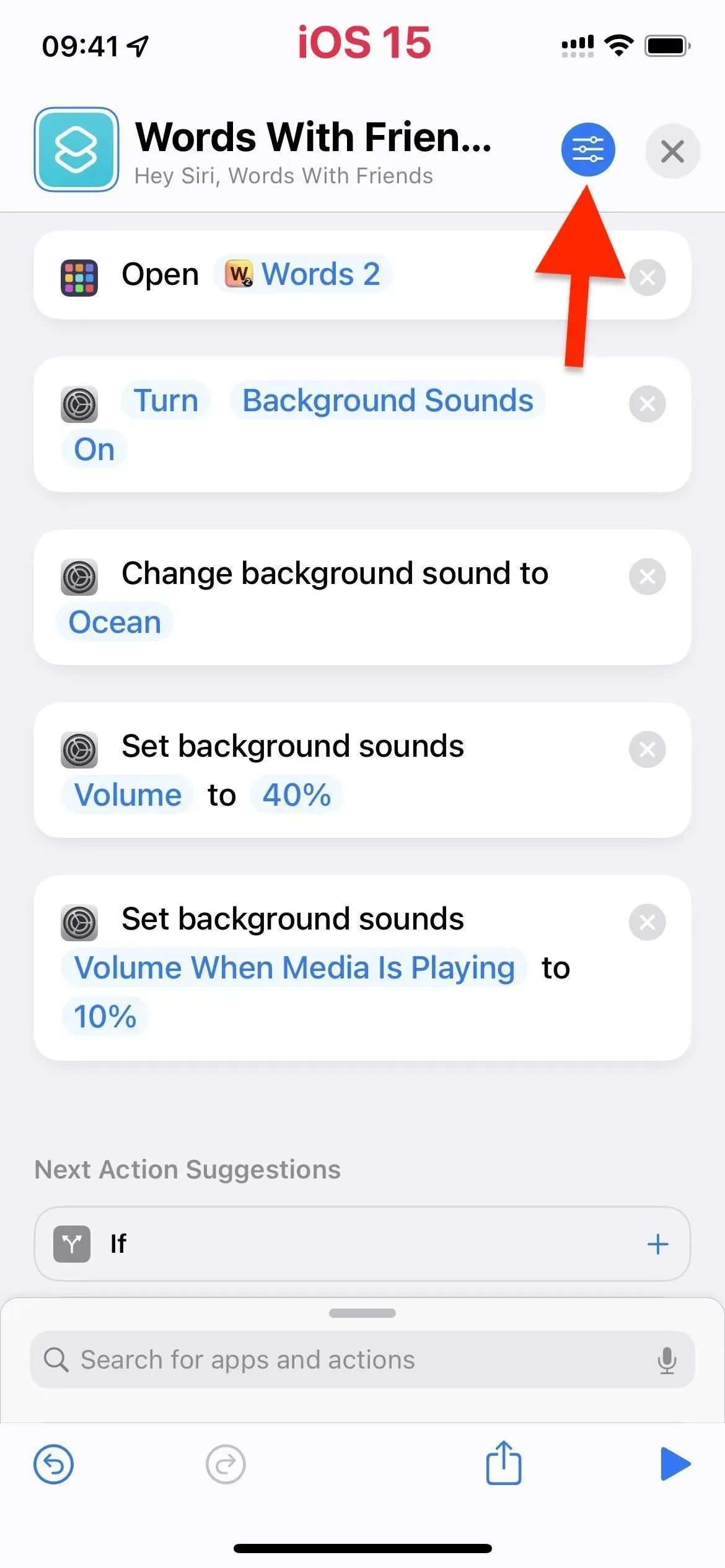
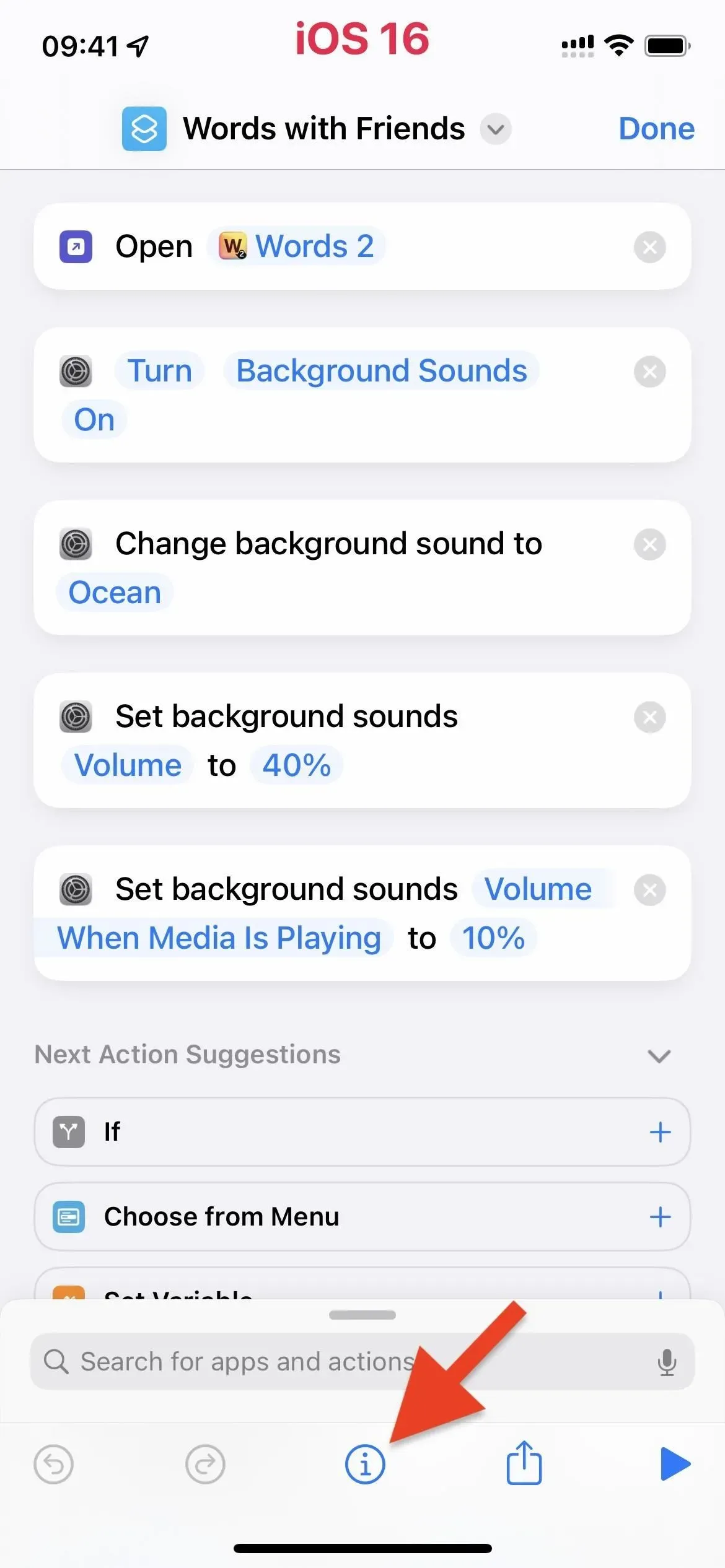
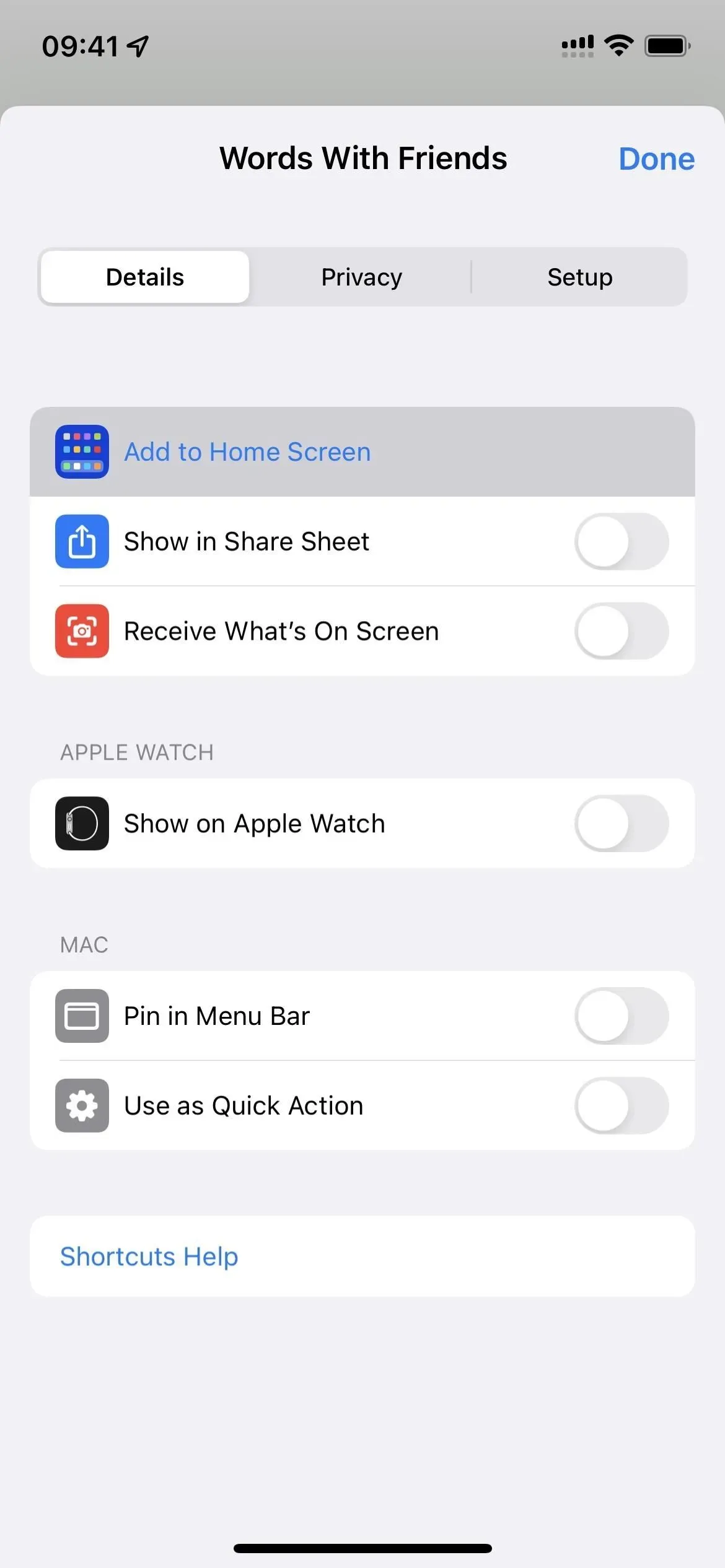
Voit käyttää sovelluksia, kuten ToolBox Pro, kehittääksesi edistyneempää automaatiota, mutta ToolBox Pron Play Sound? » ei voi erottaa multimedia- ja taustaääniä toisistaan.
Ihanteellisessa maailmassa Applella tai Toolbox Prolla olisi Toista taustaäänet tai Tunnista taustaäänet -toiminto. Tästä huolimatta voit lisätä ”jos”-lausekkeen yllä olevan vaihtoehdon 1 alkuun, joka muuttaa taustaääntä, kun taustaääni kuuluu jo. Joten se ei poista ”Taustaäänet” käytöstä, jos se on jo käytössä. Ehkä jonain päivänä.



Vastaa